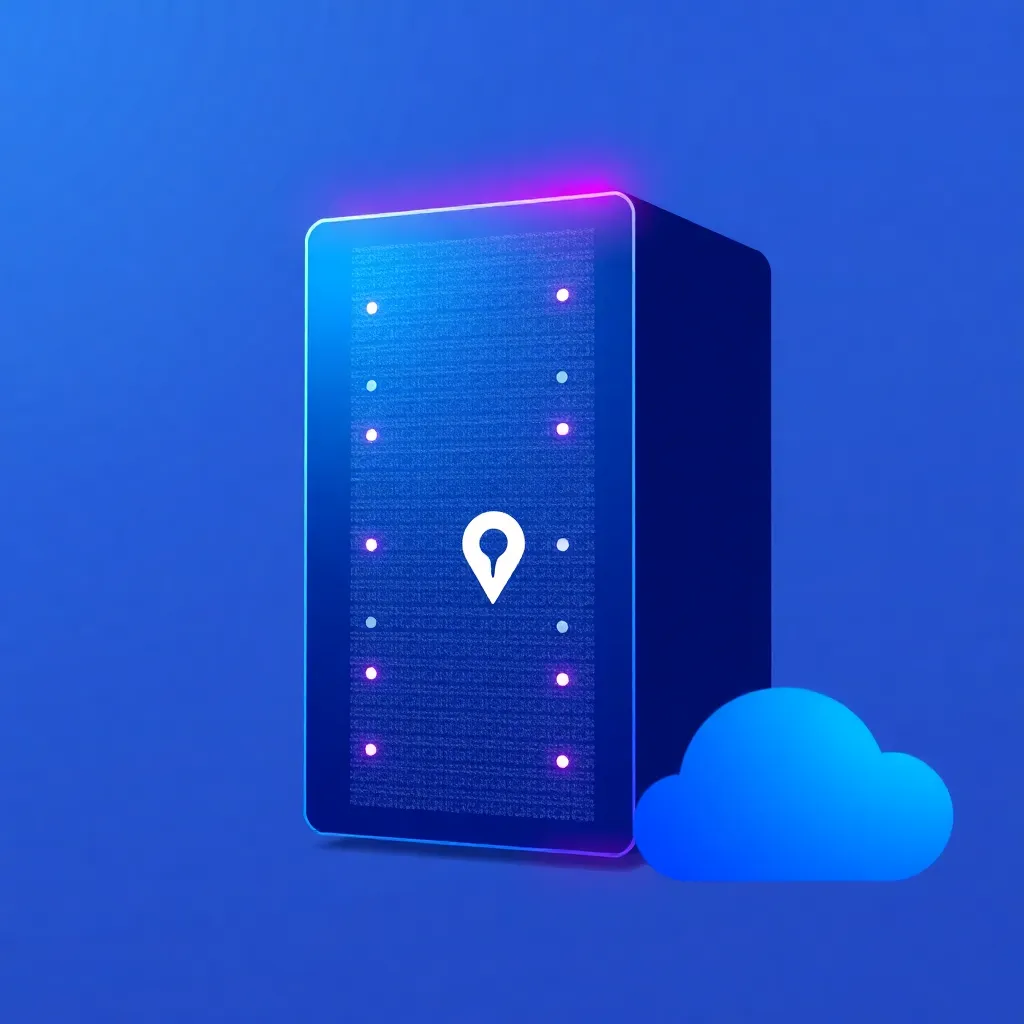WordPress on yksi maailman käytetyimmistä sisällönhallintajärjestelmistä (CMS). Suosionsa vuoksi se on kuitenkin myös usein hakkerihyökkäysten kohteena. Tässä artikkelissa opit, miten voit suojata WordPress-asennuksesi tehokkaasti.
Miksi WordPress on kohde?
WordPressin laaja käyttö tekee siitä houkuttelevan hakkereille, jotka yrittävät hyödyntää tunnettuja tietoturva-aukkoja. Automaattiset hyökkäykset tarkistavat järjestelmällisesti, onko WordPress-asennus vanhentunut tai onko siinä haavoittuvuuksia. Siksi on tärkeää pitää järjestelmäsi aina ajan tasalla.
Ammattimainen web-isäntä, jossa on integroitu Palomuuri voi tarjota lisäsuojaa. Jos sinulla ei ole aikaa tehdä säännöllisiä päivityksiä itse, kannattaa harkita palveluntarjoajan palkkaamista. Virasto ajattele sitä.
WordPressin pitäminen turvallisena - tärkeimmät toimenpiteet
1. päivitä WordPress ja laajennukset säännöllisesti
- Aktivoi automaattinen päivitys, jos mahdollista.
- Kirjaudu WordPress-kojelautaan säännöllisesti ja tarkista, onko päivityksiä vireillä.
- Kiinnitä erityistä huomiota premium-teemoihin, jotka on usein päivitettävä manuaalisesti.
2. käytä turvallisia yhteyksiä
- Käytä SSL-sertifikaattia verkkosivustollesi, jotta pääsy on aina mahdollista seuraavan kautta. https:// tapahtuu.
- Käytä suojattuja yhteyksiä sähköpostin hakemiseen ja FTP-yhteyksiin.
- Jos olet joskus käyttänyt salaamatonta yhteyttä, vaihda kaikki salasanat välittömästi.
3. varmista wp-login.php-tiedosto
- Määritä lisäsalasanakysely hallintakansion salasanalle.
- Käytä
.htaccess-lukko estää luvattoman käytön.
4. suojaa WordPress-hallintahakemisto
Sisäänkirjautumissivun suojaamisen lisäksi sinun tulisi suojata myös koko hallintahakemisto:
- Aktivoi Hakemistojen suojaus hosterisi kanssa.
- Valitse turvallinen salasana, jossa on vähintään 12 merkkiä, mukaan lukien erikoismerkit.
- Täytä
.htaccess-tiedosto, jossa on suojausmekanismit luvatonta käyttöä vastaan:
ErrorDocument 401 "Lukittu" ErrorDocument 403 "Lukittu" # Salli liitännäisten pääsy admin-ajax.php:hen salasanasuojauksesta huolimatta. Järjestys allow,deny Salli kaikilta Tyydyttää kaikki
5. valitse turvalliset laajennukset ja teemat
- Käytä vain laajennukset ja teematjotka asennetaan usein ja päivitetään säännöllisesti.
- Osta premium-teemoja osoitteesta luotettavat palveluntarjoajat kuten ThemeForest tai TemplateMonster.
- Kiinnitä huomiota siihen, milloin plugin tai teema on viimeksi päivitetty.
Vältä tuntemattomilta verkkosivustoilta saatavia ilmaisia teemoja, sillä niissä on usein haittaohjelmia.
6. poista käyttämättömät lisäosat ja teemat
- Poista käyttämättömät lisäosat suoraan WordPressin käyttöliittymän kautta.
- Voit myös poistaa turhat oletusteemat manuaalisesti FTP:n kautta, jos niitä ei voi helposti poistaa.
7 Käytä sovellusten palomuuria
Eine Sovelluksen palomuuri voi auttaa estämään hyökkäykset varhaisessa vaiheessa. Suositellut ratkaisut ovat
- Fail2Ban (maksuton, tunnistaa epäilyttävät kirjautumisyritykset)
- mod_security WAF (Web-sovellusten palomuuri tunnettujen hyökkäysmallien estämiseksi)
- Ulkoiset palomuurin tarjoajat, kuten Barracuda, SonicWall tai Imperva (ammattimaiset ratkaisut alkaen 50-250 € kuukaudessa)
Palomuuri ei useinkaan ole mahdollista jaetussa hostingissa. Tällöin Managed V-palvelin on turvallisempi vaihtoehto.
Johtopäätös: WordPress turvallisuus ei ole rakettitiedettä
Säännöllisillä päivityksillä, turvallisilla salasanoilla ja oikeilla suojatoimenpiteillä voit turvata WordPress-sivustosi luotettavasti. Investoi turvalliseen hostingiin ja vältä ilmaisia, tuntemattomia lisäosia ja teemoja. Jos noudatat näitä vinkkejä, minimoit hyökkäysriskin merkittävästi.